Hướng dẫn chụp ảnh trên iPhone bằng giọng nói
Chuyển đổi số - Ngày đăng : 14:48, 04/11/2021
Nhiều người dùng điện thoại thích chụp ảnh bằng câu lệnh giọng nói, vì việc bấm nút có thể khiến máy rung ít nhiều. Hơn nữa, chụp ảnh bằng giọng nói cũng là mẹo hữu ích khi đặt máy tự động.
iPhone có chức năng Voice Control, hỗ trợ điều khiển điện thoại bằng giọng nói trong đó có chụp ảnh. Mặc dù vậy, mới đây người ta còn tìm ra cách thuận tiện hơn, đó là thông qua ứng dụng "phím tắt" Shortcuts.
Cách chụp ảnh trên iPhone bằng giọng nói qua Shortcuts
Trước hết, để sử dụng Shortcuts chụp ảnh, người dùng cần đảm bảo kích hoạt Siri. Hãy truy cập vào "Cài đặt" => "Siri & Tìm kiếm", rồi bật chế độ "Lắng nghe Hey Siri.
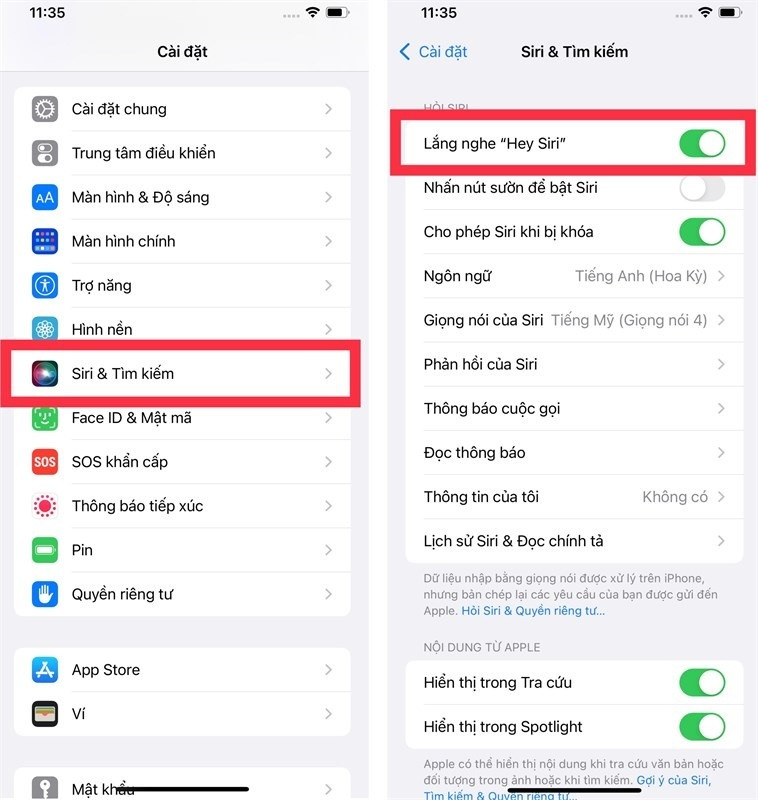 |
| Hãy truy cập vào "Cài đặt" => "Siri & Tìm kiếm", rồi bật chế độ "Lắng nghe Hey Siri. |
Người dùng vào ứng dụng "Phím tắt" (Shortcuts) trên iPhone, sau đó chọn đến tab "Bộ sưu tập" (Gallery).
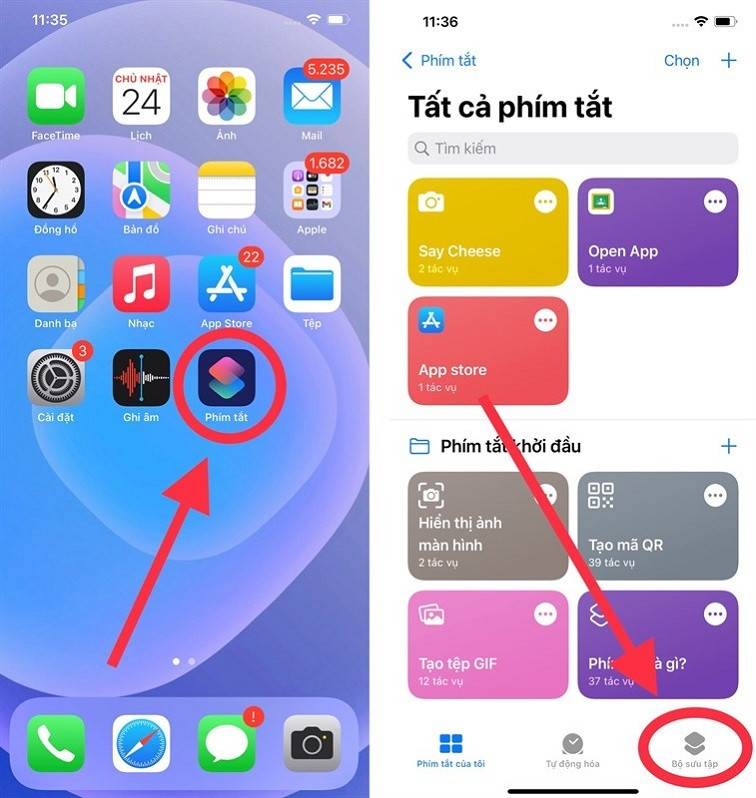 |
| Người dùng vào ứng dụng "Phím tắt" trên iPhone, sau đó chọn đến tab "Bộ sưu tập". |
Hãy tìm kiếm Say Cheese trên thanh tìm kiếm, sau đó nhấn vào dấu cộng trên lối tắt đó để thêm. Bây giờ, người dùng đã có thể gọi Siri bằng câu “Hey Siri, Say Cheese”, và trợ lý giọng nói Siri sẽ chụp ảnh ngay.
Người dùng cũng có thể thêm hành động cho Say Cheese nếu muốn.
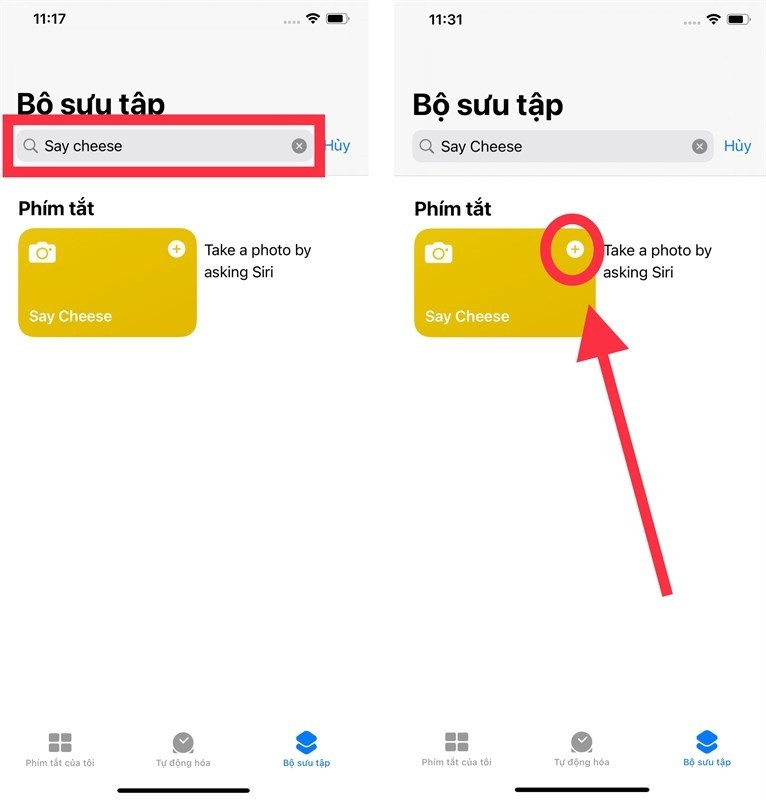 |
| Hãy tìm kiếm Say Cheese trên thanh tìm kiếm, sau đó nhấn vào dấu cộng trên phím tắt đó để thêm. |
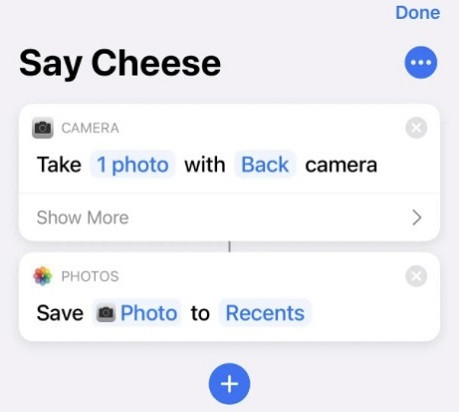 |
| Người dùng cũng có thể thêm hành động cho Say Cheese nếu muốn. |
Anh Hào
